
Windows小軟件非常實用,可以實時監(jiān)控計算機狀態(tài)!
有時我們不可避免地需要檢查計算機的實時網(wǎng)速,或CPU、內存占用。打開計算機任務管理器,可以實時監(jiān)控硬件狀態(tài),但如果檢查頻率高,每次進入任務管理器都會比較麻煩。
或者您還可以安裝360衛(wèi)士、某某管家等軟件,具有硬件監(jiān)控懸浮窗功能。
看過我之前文章的朋友應該知道,上面提到的一切都不是重點。
所以今天,我將分享一個計算機狀態(tài)實時監(jiān)控工具——TrafficMonitor,可實時監(jiān)控計算機硬件狀態(tài)和網(wǎng)絡狀態(tài)
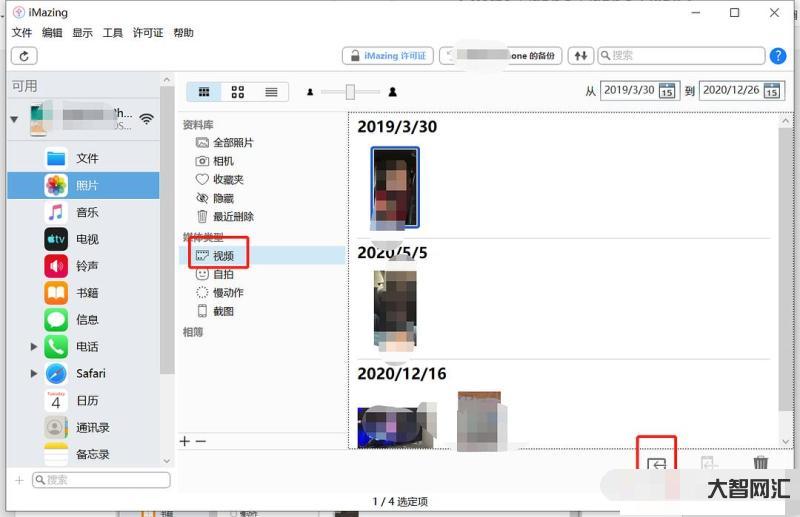
TrafficMonitor
Trafficmonitor(GitHub)免費Windows平臺實時硬件監(jiān)控軟件。
可顯示當前網(wǎng)絡上傳下載率、CPU利用率、GPU利用率、內存利用率、硬盤利用率、CPU溫度、GPU溫度、硬盤溫度、主板溫度,支持嵌入任務欄顯示、更換皮膚、歷史流量統(tǒng)計等功能。
下載后,可以看到桌面上會出現(xiàn)一個懸掛窗,顯示網(wǎng)速,實時顯示。
然后我們可以看到流量、CPU和內存的占用率,或者你可以在菜單中手動將其放置在狀態(tài)欄中。
還可以設置更多的顯示功能,如電池功耗、總網(wǎng)速等。
還有皮膚功能,軟件內置了很多皮膚,比如這樣:
如果不喜歡內置皮膚,點擊下載更多皮膚,或者自己制作皮膚。
此外,在[選項設置]中,還可以設置主窗和任務欄窗,如字體、顏色等。
總的來說還是很不錯的。如果電腦上沒有管家等軟件,可以試試這個監(jiān)控軟件。
如果您認為其功能不夠,您可以下載并安裝其他功能插件,以滿足更多選項中的需求。
Trafficmonitor有普通版和Lite版的區(qū)別。普通版具有所有功能,Lite版不包括溫度監(jiān)控、顯卡利用率、硬盤利用率等硬件監(jiān)控功能。
普通版本需要管理員的權限(右鍵作為管理員運行),而Lite版本則不需要。
—END—






